ВУЗ: Не указан
Категория: Не указан
Дисциплина: Не указана
Добавлен: 18.10.2024
Просмотров: 20
Скачиваний: 0
ВНИМАНИЕ! Если данный файл нарушает Ваши авторские права, то обязательно сообщите нам.
2. Вставьте различные объекты из пункта меню Вставка/Рисунок/Картинки, вкладка «Графика», выбрать нужную картинку и вставить в положение курсора. Размер вставленного рисунка можно изменять путем наезда курсора на середину рисунка, щелчка, перетаскивания появившихся квадратов до нужных размеров.
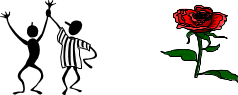
-
Нарисовать геометрические фигуры, используя панели инструментов Рисование.
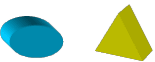
-
Выделить эти объекты. Это можно сделать двумя способами:-
и спользуя стрелочку на панели инструментов Рисование,
спользуя стрелочку на панели инструментов Рисование, -
удерживая клавишу Shift, щелкнуть левой кнопкой мыши по каждому объекту.
-
-
Нажать кнопку Действия, выбрать пункт Группировка. -
После этого объекты можно перемещать одновременно с помощью мыши.
Задание. Разгруппировать эти же объекты.
7. Применяя клавиши «Рисование» нарисовать блок-схему.
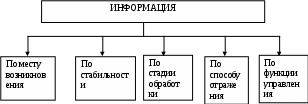
Лабораторная работа № 6
Работа с буфером промежуточного хранения
Цель работы: Научиться использовать буфер промежуточного хранения при различных вариантах обмена информации в рамках одного файла.
Задание 1
-
Введите текст, используя буфер. Повторяющееся слово выделить и отправить в буфер командой ПравкаКопировать, затем при вводе текста вставлять его из буфера командой Правка Вставить.
Windows является графической операционной системой для компьютеров платформы IBM PC. Её основные средства управления – графический манипулятор (мышь или иной аналогичный) и клавиатура. Стартовый экран Windows представляет собой системный объект, называемым Рабочим столом. Рабочий стол – это графическая среда, на которой отображаются объекты Windows и элементы управления Windows.
Задание 2
2 . Введите текст
Корзина – специальный объект Windows, выполняющий функции контейнера. Она служит для временного хранения удаляемых объектов.
-
Скопируйте текст в буфер, а затем вставьте из буфера несколько раз. -
Для каждого фрагмента сделайте свою границу из заданий пунктов А)-Е).. Выберите команду Границы и заливка в меню Формат, перейдите к вкладке Границы, а затем задайте требующиеся в задании параметры -
Сохраните документ в свою папку. -
Для каждого фрагмента выполните свое задание
-
А) Шрифт Times New Roman, черный , размер шрифта – 18 пунктов; рамка: черный цвет, толщина линии – 1пт; заливка серого цвета, тень. -
Б) Шрифт Comic Sans MS , красный , размер шрифта – 14 пунктов; рамка : синий цвет, толщина линии – 1 пт, заливки желтого цвета, тени нет. -
В) Шрифт Arial Black, черный, размер шрифта – 20 пунктов; рамка: черный цвет, толщина линии – 4,5 пт, другая, заливки нет, тени нет. -
Г) Шрифт Courier New жирный, курсивный, черный, размер шрифта – 16 пунктов; рамка: невидимая, заливка голубого цвета, тень. -
Д) Шрифт Tahoma розовый, размер шрифта –16 пунктов; рамка : толщина – 2,25пт, цвет - темно-зеленый, заливка светло - зеленого цвета, тень. -
Е) Шрифт Times New Roman темно- синий, размер шрифта- 16 пунктов; рамка: толщина –6 пт, объемная , цвет- красный, заливка сиреневая, тени нет.
Лабораторная работа № 7
Сноски
Цель работы: Научиться создавать и использовать Сноски при создании текста.
Сноски используют для пояснения основного текста. Каждая сноска состоит из двух частей маркера сноски и текста.
Для вставки сноски следует:
-
установить курсор в позиции вставки маркера сноски; -
Выполнить команду Вставка½Сноска и в открывшемся диалоговом окне задать позицию сноски и способ нумерации; -
Нажать OK.
Задание. Введите текст и оформите сноски.
Налоговая реформа в Российской Федерации была осуществлена в соответствии с Законом «Об основах налоговой системы в Российской Федерации»1, который определил принципы построения налоговой системы, ее структуру и состав, а также права, обязанности и ответственность плательщиков и налоговых органов. Существуют федеральные, региональные и местные налоги.
Одной из разновидностей федеральных налогов является таможенная пошлина2. В связи с интернационализацией хозяйственной жизни, развитием международного разделения труда роль таможенных пошлин как доходного источника после Второй мировой войны в экономически развитых западных странах постоянно снижалась. Это связано с общим сокращением таможенных тарифов на промышленные товары в рамках Генерального соглашения о тарифах и торговле ( ГАТТ)3, подписанного 23 странами в 1947 г., а также созданием зон беспошлинной торговли в Европейском Союзе, Европейской ассоциации свободной торговли и др.
4
Лабораторная работа № 8
Буквицы, обрамление, цвет, колончатый текст
Цель работы: Научиться создавать буквицы различных форматов и колончатый текст.
-
Создайте новый документ и сохраните его под именем Газета.doc. -
Набрать текст
Провайдеры Internet.
Несколько лет назад об Internet знали лишь специалисты, а уже сегодня каждый пользователь персонального компьютера может подключиться к этому вместилищу всевозможной информации за вполне приемлемые деньги. Для этого нужно лишь обратиться к поставщику услуг Internet, иначе называемому провайдером.
Обычно к Сети подключаются с помощью модема. В комплекс услуг провайдеров, кроме самого доступа, входит, как правило, и электронная почта. Но есть и другие способы подключения к Internet, например постоянное соединение. В этом случае можно получить круглосуточный доступ к Сети, причем не приходится дозваниваться и занимать телефон. Стоимость постоянного соединения довольно высока, и она зависит от пропускной способности канала.
Провайдеры не ограничивают свои услуги лишь подключением - ведь получив доступ к Internet и огромным информационным ресурсам, вы, вероятно, рано или поздно захотите поведать о себе миру. Многие провайдеры выделяют пользователю для организации собственной Web-страницы определенное дисковое пространство.
-
Выделить ту часть текста, которая будет преобразована в колонки, и с помощью команды Формат|Колонки сформировать колончатый текст. -
Сформировать буквицы в каждом абзаце:
-
Щелкните абзац, который необходимо начать с заглавной буквы.
Абзац должен содержать текст.
2) В меню Формат выберите команду Буквица.
3 ) Выберите параметр В тексте (или На поле).
5. Выделите заголовок статьи, установите размер шрифта 22 пункта, цвет красный, полужирный курсив.
6. Выполните границу для заголовка статьи.
Для этого выделите заголовок, выберите команду Формат | Границы и заливка, перейдите к вкладке Границы, а затем задайте тип, цвет и толщину линии (на ваш выбор). Удостоверьтесь, что в поле Применить к выбрано значение Тексту , а переключатель Тип установлен в положение Рамка.
Аналогично, можно поступать с любым выделенным текстом. Попробуйте окружить границей любой из абзацев текста.
7. К странице добавить границы
. Выберите команду Границы и заливка в меню Формат, перейдите на вкладку Страница, а затем задайте нужные параметры границы страницы (тип, цвет и толщину линии) или выберите одну из графических границ.
8. Выполните заливку для одного из абзацев статьи
Заливка используется для затенения заднего плана выделенного текста или абзаца. Выделите абзац. Чтобы добавить заливку, выберите команду Границы и заливка в меню Формат, перейдите к вкладке Заливка, а затем выберите нужный узор и цвет фона.
9. Сохраните документ.
Лабораторная работа № 9
Автотекст, автозамена.
Копилка информации, работа с копилкой.
Автозамена.
-
Выполнить команду Сервис½Автозамена. Ввести необходимые для автоматической расшифровки аббревиатуры
т.д.- так далее
т.п.- тому подобное
МВД – Министерство Внутренних Дел
П-П. - Порт-Петровск
т.к.- так как
РФ-Российская Федерация
РД – Республика Дагестан
-
Щелкните на кнопке Добавить и OK. -
Вернуться в документ и проверить выполнение автозамены.
4. Выполнить команду Сервис½Автозамена и удалить созданные элементы автозамены.
Автотекст
-
В документе набрать текст, который оформляется как документ автотекста. Например, Дагестанский Государственный Институт Народного Хозяйства. Выделить его. Выполнить команду Сервис½Автозамена и щелкните на вкладке Автотекст. -
Отредактируйте имя элемента или введите новое. -
Щелкните на кнопке Добавить и OK. -
Вернуться в документ и установить курсор в место вставки элемента автотекста. -
Выполнить команду Сервис½Автозамена, на вкладке Автотекст из списка элементов выбрать нужный и нажать кнопку Вставить. -
Удалить созданные элементы автотекста используя кнопку Удалить.
Копилка.
Существует возможность перенесения нескольких объектов из разных частей одного или нескольких документов и вставки их единой группой в другое место документа с помощью копилки. Копилка накапливает объекты в виде элементов автотекста.
-
Откройте любой созданный ранее документ. -
В документе выделить текст, который подлежит удалению и переносу в новый документ, нажать Ctrl +F3. Повторить для каждого элемента, который следует поместить в копилку. -
Создать новый документ. Установить курсор туда, куда следует вставить содержимое копилки. -
Для вставки содержимого копилки без ее очистки выполните команду Вставка½Автотекст½Автотекст, из элементов автотекста выберите Копилка, а затем нажмите кнопку Вставить.
Задание. Введите вразброс 10 чисел. Используя Копилку выведите эти числа в порядке возрастания, затем в порядке убывания.
Лабораторная работа № 10
Создание списков
Цель работы: Научиться создавать многоуровневые, маркированные и нумерованные списки.
Создание нумерованного списка
-
Создать документ, содержащий текст:

